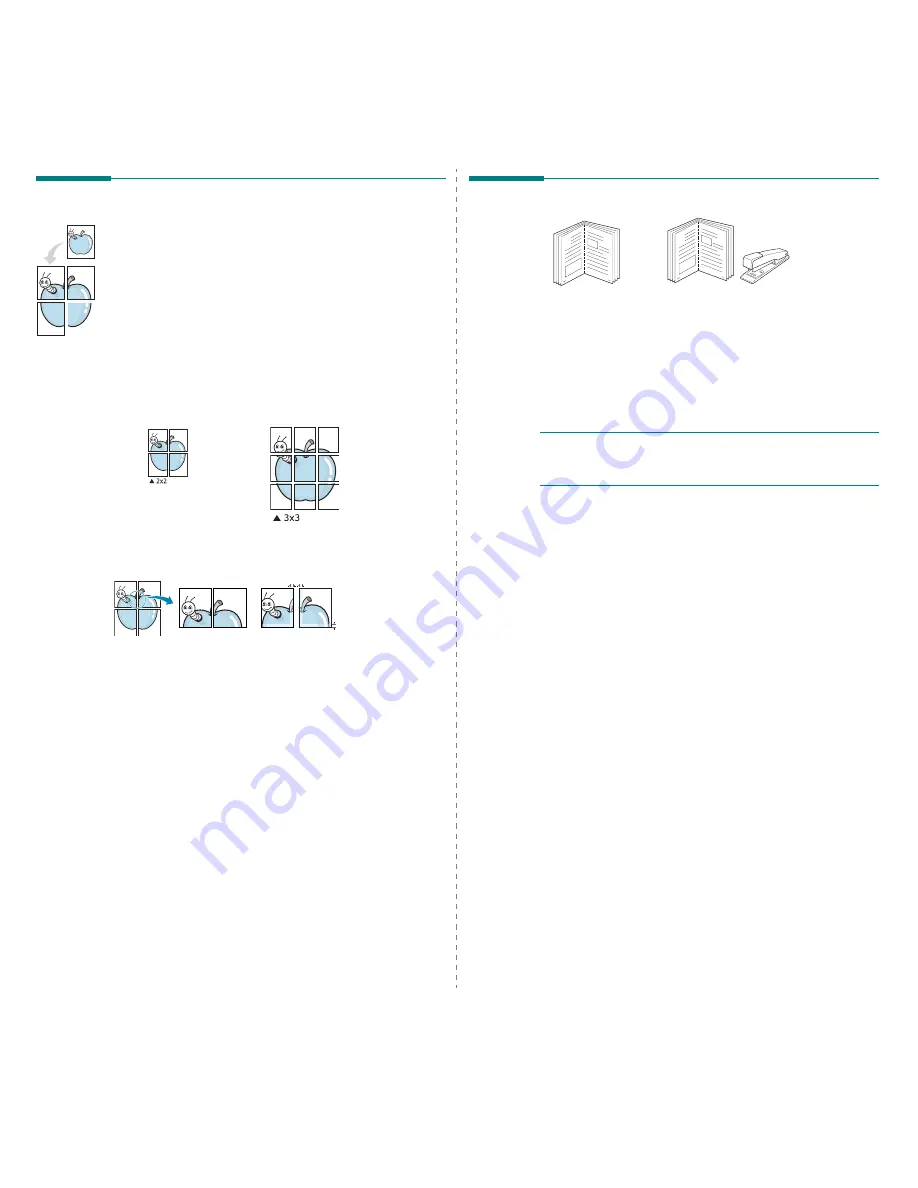
Impresión avanzada
19
Impresión de pósters
Esta función permite imprimir un documento de una sola página en 4, 9
ó 16 hojas, que pueden pegarse para formar un documento de tamaño
póster.
1
Para modificar la configuración de impresión en la aplicación
de software, acceda a las propiedades de la impresora. Consulte
la sección “Impresión de un documento” en la página 12.
2
Haga clic en la ficha Diseño, seleccione Impresión de pósters
de la lista desplegable Tipo diseño.
3
Configuración de la opción póster:
Puede seleccionar el diseño de página como Póster <2x2>,
Póster <3x3> o Póster <4x4>. Por ejemplo, si selecciona Póster
<2x2>, la salida se ampliará automáticamente para ocupar 4 páginas
físicas.
Puede especificar una superposición en milímetros o en pulgadas
para facilitar el pegado de las hojas.
4
Haga clic en la ficha Papel y seleccione el origen, el tamaño
y el tipo de papel.
5
Haga clic en Aceptar e imprima el documento. Puede completar
el póster pegando las hojas.
3,8 mm
3,8 mm
Impresión de folletos
Esta función de la impresora permite imprimir un documento por las dos
caras del papel y ordenar las páginas de manera que el papel pueda
doblarse por la mitad después de la impresión para realizar un folleto.
1
Para modificar la configuración de impresión en la aplicación
de software, acceda a las propiedades de la impresora. Consulte
la sección “Impresión de un documento” en la página 12.
2
En la ficha Diseño, seleccione Impresión de folletos de la lista
desplegable Tipo.
N
OTA
: La opción de impresión de folletos está disponible cuando
se selecciona el tamaño A4, Carta, Legal o Folio en la opción Tamaño
de la ficha Papel.
3
Haga clic en la ficha Papel y seleccione la fuente, el tamaño
y el tipo de papel.
4
Haga clic en Aceptar e imprima el documento.
5
Después de la impresión, doble y grape las páginas.
8
9
8
9
















































